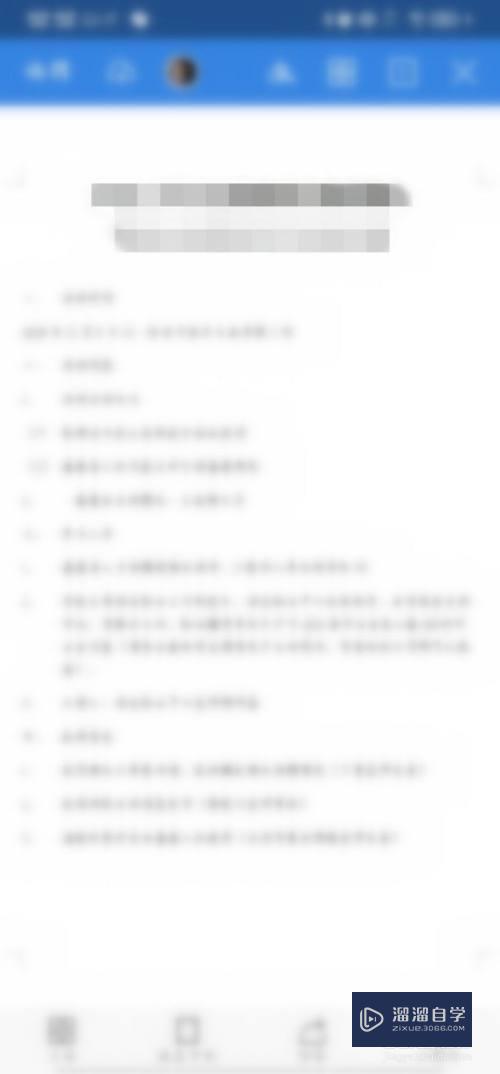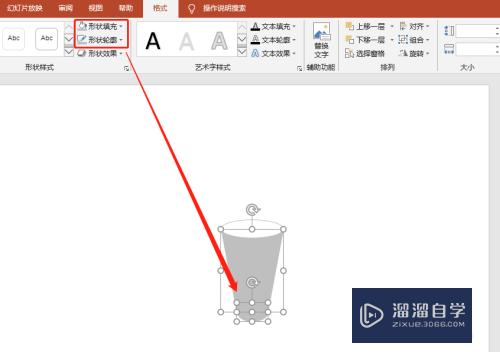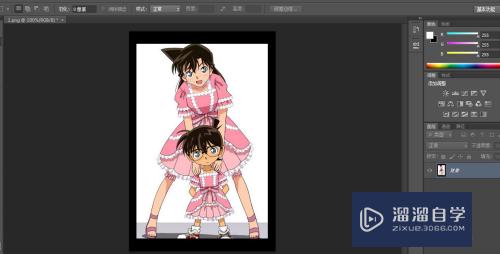SketchUp怎么设置好图形尺寸优质
SketchUp能够快速的创建出想要的三维模型。并且还能展开修改3D创意模型。更好的观察模型效果。在SketchUp里面制作的很多模型。也都需要设置尺寸与实物贴合。那么SketchUp怎么设置好图形尺寸?小渲来告诉大家。
工具/软件
硬件型号:神舟(HASEE)战神Z7-DA7NP
系统版本:Windows7
所需软件:SketchUp 2018
方法/步骤
第1步
首先打开草图大师。
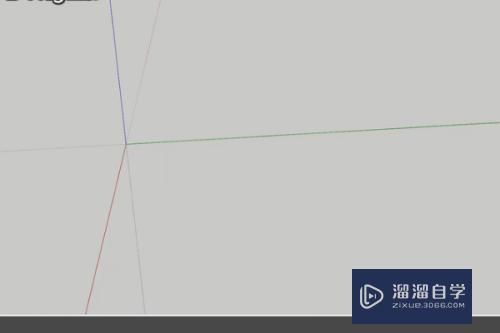
第2步
绘制一个平面图形和一个立体图形。
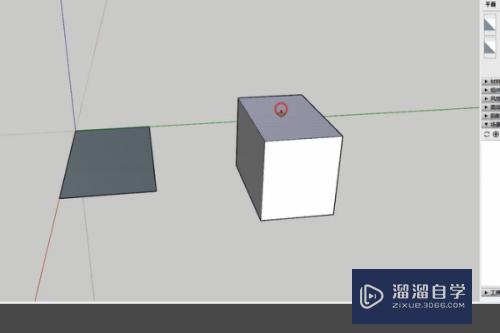
第3步
选择其中一个图形。点击缩放按钮即可调整图形尺寸。
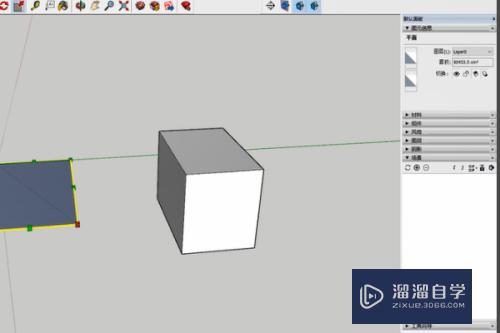
第4步
还可以在数字栏输入比例精确调整模型尺寸。
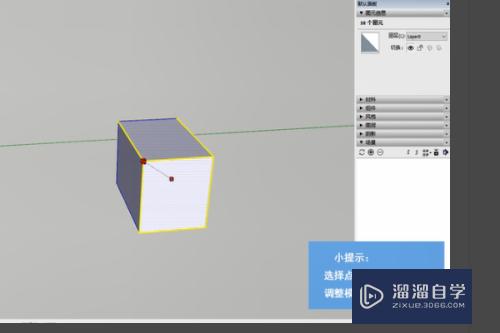
第5步
点击工具栏中的矩形工具。在工作区中绘制矩形。可在右下角输入数值规定其大小。
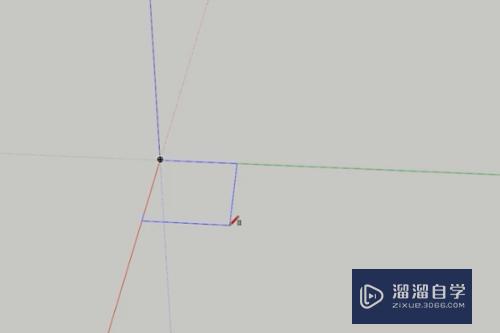
第6步
点击工具栏中的推拉工具。在右下角输入数值规定其高度。
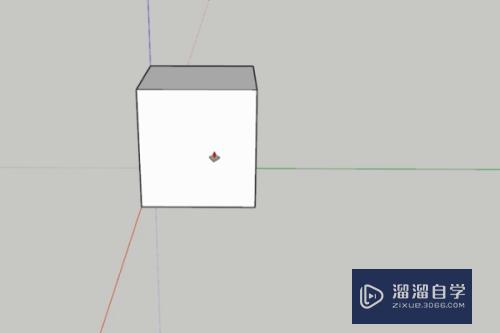
第7步
点击工具栏中的角度工具。在右下角中输入数值即可精确绘制角度。
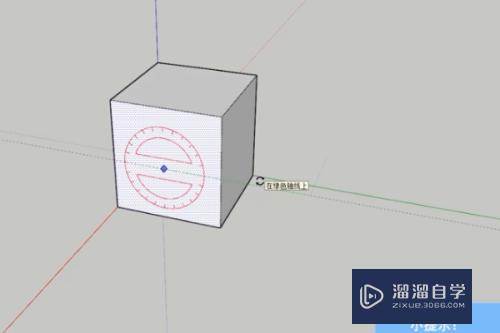
第8步
绘图时。缩放以及拆分等操作同样可以通过数值来进行精确调整。

以上关于“SketchUp怎么设置好图形尺寸”的内容小渲今天就介绍到这里。希望这篇文章能够帮助到小伙伴们解决问题。如果觉得教程不详细的话。可以在本站搜索相关的教程学习哦!
更多精选教程文章推荐
以上是由资深渲染大师 小渲 整理编辑的,如果觉得对你有帮助,可以收藏或分享给身边的人
本文标题:SketchUp怎么设置好图形尺寸
本文地址:http://www.hszkedu.com/59504.html ,转载请注明来源:云渲染教程网
友情提示:本站内容均为网友发布,并不代表本站立场,如果本站的信息无意侵犯了您的版权,请联系我们及时处理,分享目的仅供大家学习与参考,不代表云渲染农场的立场!
本文地址:http://www.hszkedu.com/59504.html ,转载请注明来源:云渲染教程网
友情提示:本站内容均为网友发布,并不代表本站立场,如果本站的信息无意侵犯了您的版权,请联系我们及时处理,分享目的仅供大家学习与参考,不代表云渲染农场的立场!